Detaljerte instruksjoner for bruken står i bruksanvisningen.
[. . . ] · Maskinen skriver ut opptil 16 sider i A4-format per minutt og opptil 17 sider i Letter-format per minutt. I fargemodus skriver maskinen ut opptil 4 sider i A4- eller Letter-format per minutt. Håndtere mange forskjellige typer utskriftsmedier · Skuffen for 150 ark støtter vanlig papir i ulike størrelser: brevhodeark, konvolutter, etiketter, egendefinerte utskriftsmedia, postkort og tykke papirkvaliteter. Lage profesjonelle dokumenter · Skriv ut vannmerker. [. . . ] Ved å bruke en TWAIN-kompatibel skanner med et TWAIN-kompatibelt program, kan skanningen startes fra programmet; et bildelagrings-API for operativsystemene Microsoft Windows og Apple Macintosh.
UNC-bane
UNC (Uniform Naming Convention) er en standardmåte å få tilgang til delte nettverksressurser i Windows NT og andre Microsoft-produkter. Formatet til en UNC-bane er: \\<servernavn>\<delt_navn>\<katalog>
URL
URL (Uniform Resource Locator) er den globale adressen til dokumenter og ressurser på Internett. Den første delen angir hvilken protokoll som brukes, den andre delen angir IP-adressen eller domenenavnet der ressursen finnes.
USB
USB (Universal serial bus) er en standard som ble utviklet av USB Implementers Forum, Inc. , for å koble datamaskiner og annet utstyr. Til forskjell fra parallellporten så er USB utformet for å koble USB-porten på en enkelt datamaskin til flere andre enheter samtidig.
Utskriftsmedier
Medier, for eksempel papir, konvolutter, etiketter og transparenter, som kan brukes i en skriver, skanner, faks eller kopimaskin.
Vannmerke
En vannmerke er et bilde eller mønster som vises på papir når du holder opp papiret mot lyset. Vannmerker ble først tatt i bruk i Bologna i 1282, og de har siden blitt brukt av papirprodusenter for å identifisere produkter. Vannmerker er også brukt på frimerker, pengesedler og andre offentlige dokumenter for å motvirke forfalskninger.
WIA
WIA (Windows Imaging Architecture) er en bildearkitektur som ble introdusert i Windows Me og Windows XP. Du kan starte en skanning fra disse operativsystemene hvis du bruker en WIA-kompatibel skanner.
Ordliste_ 87
stikkordregister
A
ADF 19 ADF, legge i 32 adressebok
gruppenumre 51 hurtigvalgnumre 51
G
glassplate
legge på dokumenter 32
M
maskin-ID, angi 45 minne, tømme 57 motta en faks
i DRPD-modus 48 i faksmodus 48 i sikkert mottak-modus 48 i Sv/faks-modus 48 i telefonmodus 48
gruppenumre, angi 51
H
høyttalerlyd 31 høyttalervolum 31 hurtigvalgnumre, angi 51
adressebok, bruke 43 alarmlyd 31
mottakermodus 47
B
bakgrunnsbilde, justere 40 bruke
SetIP 26
I
ID Copy 20 ID-kort, spesialkopi 39
N
nettverk
konfigurere 26
bytte komponenter
tonerkassett 60
J
justering
høyde 30
O
originaler
legge i 32 papirstopp, fjerne 65
D
dato og klokkeslett, angi 30 displayspråk, endre 30 driver
installering 27
K
klokkemodus 30 kontrollpanel 20 kopiere
2 opp, 4 opp 39 ID-kortkopi 39 klon 40 mørkhet 38 originaltype 38 plakat 39 slette bakgrunn 40 standardinnstilling, endre 39 tidsavbrudd, angi 40
P
papir
endre format 36 fjerne fastkjørt papir 66
DRPD (spesielle ringetoner) 48
papirstopp, fjerne
skuff 1 66
F
faks
fakser med flere mottakere 46 konfigurering av faks 50 motta fakser 47 prioriterte fakser 47 sende fakser 46 standardinnstillinger, endre 50 utsatte fakser 47 videresende fakser 49
papirtype
angi 37
prioritert faks 47 problem, løse
faksing 76 kopiering 75 Linux 77 nettverksskanning 76 papirmating 71 skanning 76 Windows 77
L
LED
Status 21
fakser med flere mottakere 46 faksmodus, mottaksmodus 48 faksnummer, angi 45 fakstopptekst, angi 45 fastkjørt papir
tips for å unngå fastkjørt papir 65
legge i originaler
ADF 32
problemer med utskriftskvalitet, løse 73 problemer, løse
utskriftskvalitet 73
legge på originaler
glassplate 32
Linux-problemer 77 lyder, angi 30
R
rapporter, skrive ut 56
88_Stikkordregister
rekvisita
forventet levetid for tonerkassett 59 kontrollere levetid 63
skuff
justere bredde og lengde 36
V
vedlikehold
tonerkassett 59 utskiftbare deler 63
rengjøre
innvendig 57 skanneenhet 59 utvendig 57
slette bakgrunn, spesialkopi 40 spesialkopifunksjoner 39 standardinnstillinger, endre 30 stopp, fjerne
dokument 65
videresende fakser 49 volum, justere
høyttaler 31 ringelyd 31
ringe på nytt
automatisk 46 manuelt 46
strømsparingsmodus 31 Sv/faks-modus, mottaksmodus 48
ringelyd 31
W
Windows-problemer 77
S
sende en faks
automatisk 46
T
tastelyd 31 tegn, taste inn 31 telefonmodus, mottaksmodus 48
sikkert mottak-modus 48 skanne
standardinnstilling, endre 43 til e-post 42 USB-flashminne 53
U
USB-flashminne
administrere 54 datasikkerhetskopi 54 skanne 53 skrive ut 54
skannerglassplate
rengjøre 59
skrive ut
rapporter 56 USB-minne 54
utsatt faks 47
Stikkordregister_89
contact SAMSUNG worldwide
If you have any comments or questions regarding Samsung products, contact the Samsung customer care center.
COUNTRY ARGENTINE AUSTRALIA AUSTRIA BELGIUM BRAZIL CANADA CHILE CHINA COLOMBIA COSTA RICA CZECH REPUBLIC CUSTOMER CARE CENTER 0800-333-3733 1300 362 603 0800-SAMSUNG (726-7864) 0032 (0)2 201 24 18 0800-124-421 4004-0000 1-800-SAMSUNG (726-7864) 800-SAMSUNG (726-7864 ) 800-810-5858 010- 6475 1880 01-8000-112-112 0-800-507-7267 844 000 844 www. samsung. com/ca www. samsung. com/cl www. samsung. com. cn www. samsung. com/co www. samsung. com/latin www. samsung. com/cz WEB SITE www. samsung. com/ar www. samsung. com www. samsung. com/at www. samsung. com/be www. samsung. com COUNTRY INDONESIA ITALIA JAMAICA JAPAN LATVIA LITHUANIA LUXEMBURG MALAYSIA MEXICO NETHERLANDS NEW ZEALAND NICARAGUA NORWAY PANAMA PHILIPPINES POLAND PORTUGAL PUERTO RICO www. samsung. com/fi www. samsung. com www. samsung. com www. samsung. com/latin REP. DOMINICA EIRE RUSSIA SINGAPORE SLOVAKIA www. samsung. com/hk www. samsung. com www. samsung. com SOUTH AFRICA SPAIN SWEDEN CUSTOMER CARE CENTER 0800-112-8888 800-SAMSUNG (726-7864) 1-800-234-7267 0120-327-527 800-7267 8-800-77777 0035 (0)2 261 03 710 1800-88-9999 01-800-SAMSUNG (7267864) 0900-SAMSUNG (726-7864 0, 10/Min) 0800SAMSUNG (726-7864) 00-1800-5077267 815-56 480 800-7267 1800-10-SAMSUNG (7267864) 0 801 801 881 022-607-93-33 80820-SAMSUNG (726-7864) 1-800-682-3180 1-800-751-2676 0818 717 100 8-800-555-55-55 1800-SAMSUNG (726-7864) 0800-SAMSUNG (726-7864) 0860-SAMSUNG (726-7864 ) 902 10 11 30 0771-400 200 www. samsung. com/no www. samsung. com/latin www. samsung. com/ph www. samsung. com/pl www. samsung. com/pt www. samsung. com/latin www. samsung. com/latin www. samsung. com/ie www. samsung. com www. samsung. com/sg www. samsung. com/sk www. samsung. com www. samsung. com www. samsung. com/se WEB SITE www. samsung. com www. samsung. com www. samsung. com/latin www. samsung. com/jp www. samsung. com/lv www. samsung. com/lt www. samsung. com/be www. samsung. com/my www. samsung. com www. samsung. com/nl www. samsung. com/nz
Distributor pro Ceskou republiku : Samsung Zrt. , ceska organizacní slozka Vyskocilova 4, 14000 Praha 4 70 70 19 70 1-800-10-7267 800-6225 800-7267 8-10-800-500-55-500 00-800-500-55-500 030-6227 515 3260 SAMSUNG 08 25 08 65 65 ( 0, 15/min) 01805 - SAMSUNG (7267864 ( 0, 14/Min) 1-800-299-0013 800-7919267 3698-4698 06-80-SAMSUNG (726-7864) 3030 8282 1800 110011 www. samsung. com/dk www. samsung. com/latin www. samsung. com/latin www. samsung. ee www. samsung. kz
DENMARK ECUADOR EL SALVADOR ESTONIA KAZAHSTAN KYRGYZSTAN FINLAND FRANCE GERMANY GUATEMALA HONDURAS HONG KONG HUNGARY INDIA
90 _Contact SAMSUNG worldwide
COUNTRY SWITZERLAND TADJIKISTAN TAIWAN THAILAND TRINIDAD & TOBAGO TURKEY U. A. E U. K U. S. A. UKRAINE UZBEKISTAN VENEZUELA VIETNAM
CUSTOMER CARE CENTER 0800-SAMSUNG (726-7864) 8-10-800-500-55-500 0800-329-999 1800-29-3232 02-689-3232 1-800-SAMSUNG (726-7864) 444 77 11 800-SAMSUNG (726-7864) 8000-4726 0845 SAMSUNG (726-7864) 1-800-SAMSUNG (726-7864) 8-800-502-0000 8-10-800-500-55-500 0-800-100-5303 1 800 588 889
WEB SITE www. samsung. com/ch
www. samsung. com www. samsung. com/th www. samsung. com/latin www. samsung. com www. samsung. com www. samsung. com www. samsung. com/us www. samsung. com www. samsung. com. uz www. samsung. com/latin www. samsung. com
Contact SAMSUNG worldwide_ 91
© 2008 Samsung Electronics Co. , Ltd. Denne brukerhåndboken er utarbeidet utelukkende til informasjonsformål. Informasjonen i brukerhåndboken kan endres uten varsel. · Maskinen har spesialfunksjoner for å slette katalogog avisbakgrunner. · Utskriftskvaliteten og bildestørrelsen kan justeres og forbedres samtidig. Skanne originaler og sende dem med en gang · Skann i farger og bruk den nøyaktige komprimeringen til JPEG-, TIFF- og PDF-formater. · Skann og send filer til flere mottakere raskt og enkelt ved hjelp av nettverksskanning.
2_Funksjonene til ditt nye laserprodukt
FUNKSJONER ETTER MODELL
Maskinen er konstruert for å støtte alle dokumentbehov fra utskrift og kopiering til mer avanserte nettverksløsninger for bedriften. Grunnleggende funksjoner for denne maskinen inkluderer: FUNKSJONER USB 2. 0 USB-minnegrensesnitt PictBridge Nettverksgrensesnitt Ethernet 10/100 Base TX kablet LAN ( : Inkludert, Tomt: Ikke tilgjengelig) CLX-3175 CLX-3175N
OM DENNE BRUKERHÅNDBOKEN
Denne brukerhåndboken inneholder grunnleggende informasjon om maskinen og detaljerte forklaringer på hvordan du bruker den. Både uerfarne og erfarne brukere kan bruke denne boken når de skal sette opp og bruke maskinen. Noen begreper i denne brukerhåndboken brukes om hverandre, som forklart nedenfor. · Dokument er det samme som original. · Papir er det samme som medier eller utskriftsmedier. Tabellen nedenfor viser konvensjonene som brukes i denne håndboken. KONVENSJON Fete typer Merk Forsiktig Fotnote (Se side 1 hvis du vil ha mer informasjon. ) BESKRIVELSE Brukes for tekst på displayet eller tekst på selve maskinen. [. . . ] Start Applications og trykk på Image Capture. Merk: · Du finner mer informasjon om bruk av Image Capture, i Image Capture hjelp. · Hvis du vil skanne via DADF, må du bruke TWAIN-kompatibel programvare. · Du kan også skanne ved hjelp av TWAIN-kompatibel programvare som f. eks. [. . . ]

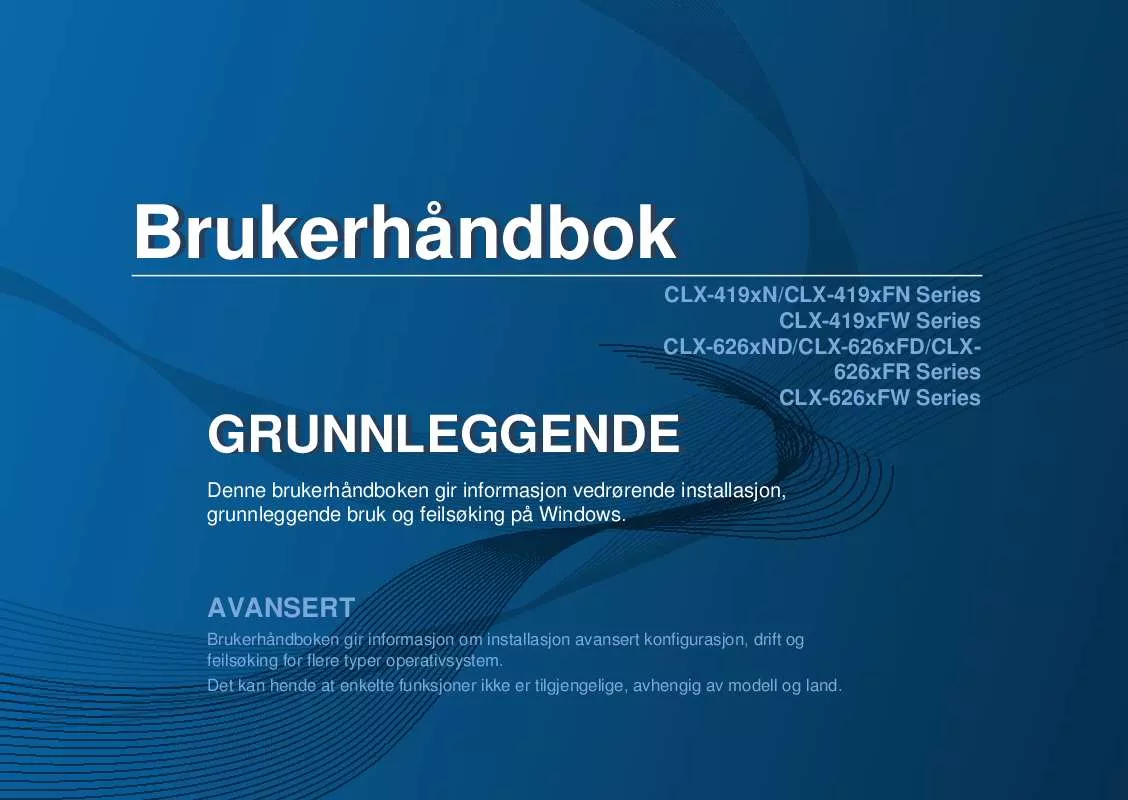
 SAMSUNG CLX-4195N (50089 ko)
SAMSUNG CLX-4195N (50089 ko)
